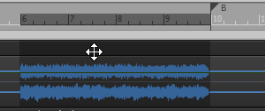En matière d'édition, il est également très courant de déplacer une partie sélectionnée d'un clip ou un clip entier au sein d'un projet. Maintenant que vous savez comment effectuer des sélections, vous connaissez déjà une grande partie de la procédure. Annulons la modification précédente (cliquez sur Edition > Annuler ou appuyez sur CTRL+Z), et activez le magnétisme. Si vous avez modifié la résolution de magnétisme, rétablissez-la sur la ronde.
Tip - Searching Documentation
Tip: To search for a specific topic, type your search query in the Search Cakewalk.com field at the top right of this page.
When the search results appear, click which product's documentation you would like to search to filter the search results further.
Note - Using Offline Help
Note: If you prefer to always use offline Help, go to Edit > Preferences > File > Advanced in your Cakewalk software and select Always Use Offline Help.
If you are not connected to the internet, your Cakewalk software will default to showing offline help until an internet connection becomes available.